教程由绘王动漫科技的容家周投稿本站。转载请注明出处
作者:魏巍
笔名:Edward
使用设备:绘王 Topwing T261
软件:Sai 、 Photoshop CS3
作者简介:
魏巍/ Edward ,现就读哈尔滨师范大学美术学院雕塑系。我感觉绘画是我生命中的一个重要的组成部分,我在绘画中去体会它带给我的乐趣与成就感。只要你热爱它,我相信任何人都会创作出奇迹的。
创作灵感:
由于最近一直再看fate zero,非常喜欢里面的Berserker。 Berserker在《Fate/Zero》中被叙述是一个高大、恐怖、被像黑暗般的全身式黑铠甲所包覆的黑骑士。战斗能力在众英灵中也是首屈一指的。不仅能力参数因狂化而提升;自身的保有技能也是一流的强大。根据Berserker的原型,于是就创造出了我这副堕落骑士。

完成图
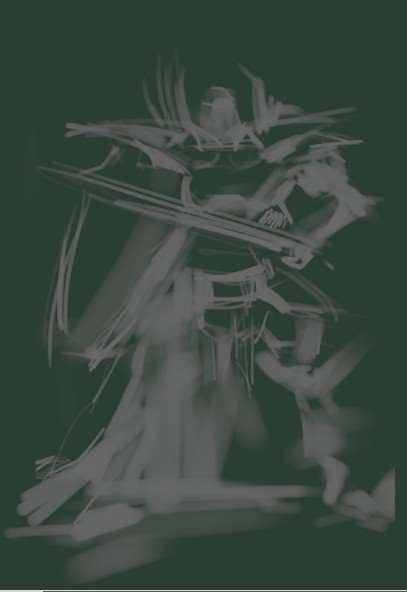
1、新建图层,用油漆桶工具先铺上一层底色。然后选择笔工具,迅速画出人物轮廓。

2 、用线去勾勒一下大致的外形,这样更便于下一步的上色。

3 、为人物整体铺上一层颜色。

4 、用大笔触把背景和人物暗面表现出来。

5 、新建图层选择:正片叠底 在底色的基础上继续覆盖一层颜色。

6、将刚才的图层选择向下合并,新建图层选择:覆盖 用水彩笔将人物面部刻画出来。

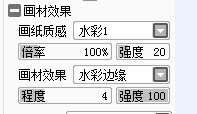
7、 画纸质感选择:水彩1 画材效果选择:水彩边缘 用这种笔触可以更好的表现盔甲的质感。

8、为盾牌加上血迹,看上去感觉更为真实。(在这里我用的是我在ps里事先下好的血迹笔刷)

9、右臂细化,注意整体的统一。

10 、剑上也加上血迹,体现出人物的性格和当时的一种氛围。

11、在画盔甲时,我喜欢先用白色描上一层边。我感觉这样更便于我深入刻画,和对外形的把握。

12、将人物脚下的背景进行一下细化。

13、感觉整张画面有些偏暗,所以我决定在人物头顶打下一道光。

14、新建图层选择: 发光 为人物的盔甲增加光感,更好的体现出金属的质感。

15、感觉在剑的周围加上一层光效果会比较好。

16、为右臂也加上光感。

17、将腿部的一些光影的结构画出来,体现出层次感。

18、对画面的整体进行一下调整,时刻保持画面各部分的统一。

19、在盾牌上加上花纹,使画面更加丰富。(花纹是我在网上下的笔刷)

20、继续为盔甲增加质感,同时还要注意体块关系的处理。

21、处理下人物周围的背景,和一些感觉不协调的地方。

22、将光感表现的更加强烈一些,使画面更有冲击力。







